※当サイトはアフィリエイトプログラムによる収益を得ています。
デル XPS 15 (9570)の実機レビュー

| CPU | 第8世代CPU Hシリーズ |
|---|---|
| GPU | Intel UHD 630 / GTX 1050Ti Max-Q |
| メモリ | 最大 32GB |
| ストレージ | SATA SSD / PCIe SSD |
| 液晶サイズ | 15.6型 |
| 液晶種類 | FHD IPS 広色域 4K IPS 広色域 |
| 質量 | 1.8kg / 2.0kg |
| バッテリー | 56Wh / 97Wh |
| 価格 | 12万円台~(税別) |
クリエイティブな作業を上質なデザインのノートで行いたい方におすすめ
XPS 15は、スペックおよびデザインが、ワンランク上の15.6型高級ノートPCです。
スペック面では、Hシリーズの第8世代CPUに、外部グラフィックスを搭載し、広色域な4K液晶も選択可能で、この構成の割には比較的軽く、バッテリーも大容量です。
ボディは、アルミ&カーボンファイバーを採用しており、上質な質感で、どこで使っても恥ずかしくないデザインです。
動画編集、写真編集などのクリエイティブな作業をするためのメインPCとして使えますし、外出先にこのメインPCを持ち運んで使うこともできます。
レビュー機は、メーカーからの貸出機です。今回は次の構成でレビューをしています。
レビュー機の構成
Core i7-8750H、16GBメモリ、GeForce GTX 1050Ti Max-Q、512GB PCIe SSD、4K液晶
目次
お忙しい方は、「XPS 15 (9570)の特徴」のみお読みください。
XPS 15 (9570)の特徴
4K液晶 + 高性能CPU + GeForce GTX 1050Tiで編集作業も快適
XPS 15は、広色域な4K液晶に、Hシリーズの高性能CPU、GeForce GTX 1050Ti with Max-Qデザインの外部グラフィックスを搭載し、動画編集などのクリエイティブな作業が快適です。
4K液晶を搭載することで、編集後の4K動画や高解像度画像の確認に便利ですし、ペイン(作業枠)の多いソフトも使いやすいです。ノートPCとしてはCPUがかなり高性能であるため、RAW現像処理や、レンダリング、エンコードなども高速に終わります。またGeForceのグラフィックスを搭載することで、CUDAによるエフェクト処理、レンダリングや、NVENCによるエンコードが高速です。
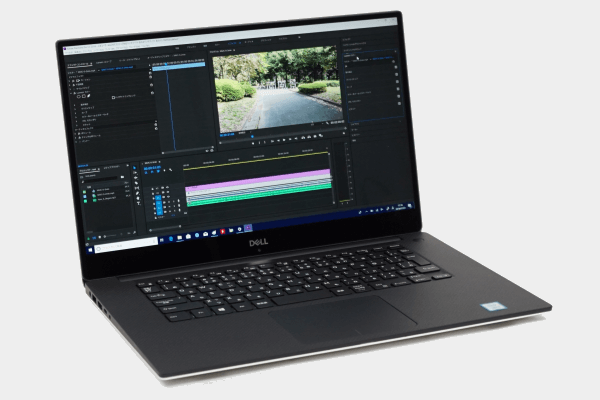
Dell PremierColorのソフトをを利用することで、コンテンツに合わせて色域を変えたり、色温度を変えたりすることも可能です。
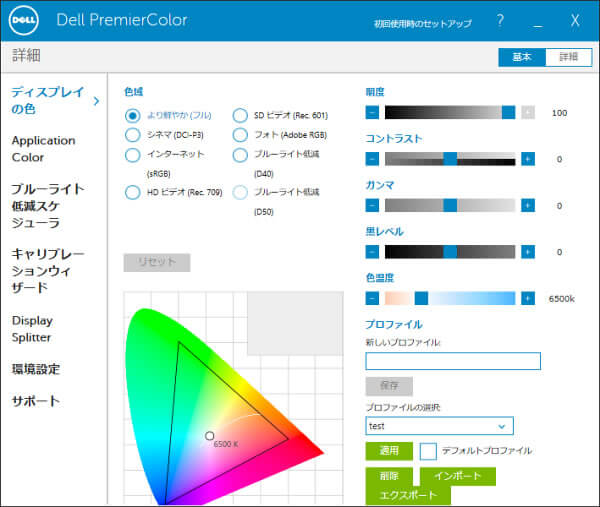
狭額ベゼル採用で一回りコンパクト
XPS 15は、New XPS 13のデザインを継承しており、液晶ディスプレイの枠(ベゼル)が非常に狭いです。そのため、見た目も良く、通常の15インチクラスのノートパソコンよりもサイズが一回り小さくなっています。

アルミ&カーボンの高級感あるボディ
XPS 15は、削り出しのアルミのトップカバーおよびボトムカバーを採用し、耐久性、強度、そして美しさを兼ね備えています。さらにパームレストには、細かく折り込んだカーボンファイバーを採用し、高い強度に加え、手触りも心地よいです。

液晶ディスプレイのチェック
XPS 15は、次の2つの液晶の中から選ぶことができます。
ゲームをするならFHD液晶を、クリエイティブな作業をするなら4K液晶がおすすめです。
XPS 15で選択できる液晶
FHD (1920 x 1080) IPS アンチ-グレア 非タッチ sRGB 100%
4K-UHD (3840 x 2160) IPS アンチ-Reflective タッチ AdobeRGB 100%
今回は、2番目の4K-UHD液晶の特性を記載します。
まず、当サイトで計測した輝度は、456cd/m2(nit)とかなり明るい画面でした。
視野角は広いです。

カラーマネージメントツールによるガンマ補正曲線です。どの色もバラつきが少なく、直線的です。自然な発色であることが分かります。
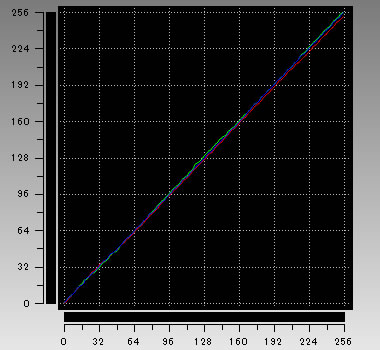
※ XPS 15 2-in-1での計測結果
色域はかなり広いです。sRGBの色域はほぼカバーしています。ただし、メーカーサイトには「Adobe RGB 100%」と書かれていますが、当サイトで確認した限りでは、Adobe RGB比もカバー率も100%は無いように思えます。
→2018.9.4追記:Adobe RGB カバー率が100%無いと書きましたが、筆者の計測ミスでした。インテル HD グラフィックスの設定で、他のPCでは見かけない「色精度」という設定があり、これが有効になっていたことで本来の色域が出なかったようです。これは、同じパネルが搭載されているXPS 15 2-in-1をテストしているときに気づきました。
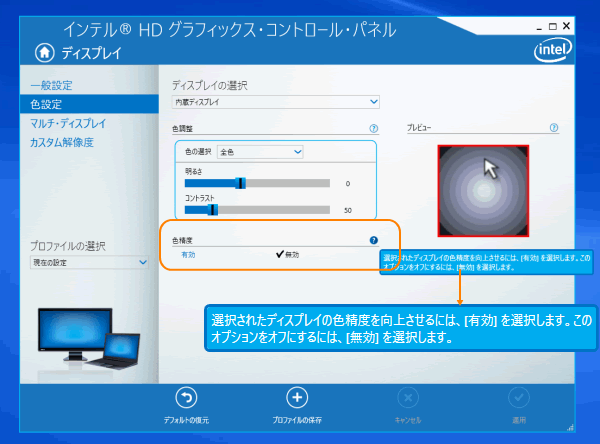
上の「色精度」を無効にし、再度キャリブレーションツールで色域を計測したところ、下図のように、Adobe RGBの色域がすっぽりと隠れました。なお、XPS 15はもう返却してしまったため、XPS 15 2-in-1での計測結果を掲載しています。

ColorACでカバー率などを確認すると、Adobe RGBカバー率が100%、Adobe RGB比が112.8%となっていました。
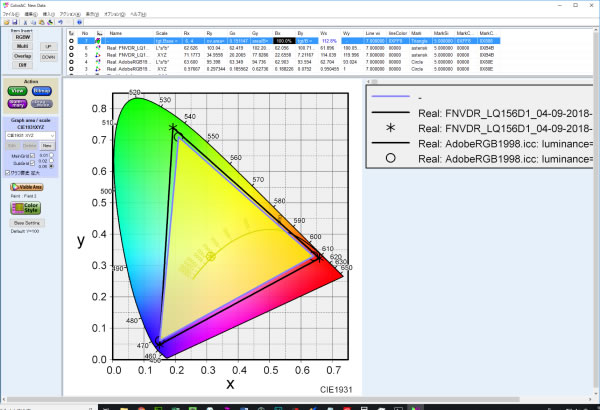
画素形状です。ギラつきはありません。斜めの電極線がやや見えますが、それほど気にならないでしょう。
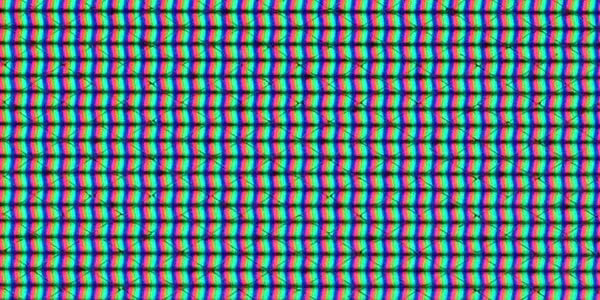
4K-UHD液晶の場合、「アンチ-グレア」ではなく「アンチ-Reflective」と書かれており、どういうものなのか確認したところ、やや反射を抑えた光沢液晶という印象でした。

キーボードおよびタッチパッドのチェック
キーボードとタッチパッドのチェックです。
実測で、キーピッチは横:約19mm×縦:約18mmと十分な広さです。キーストロークは約1.2mmと浅めです。キートップはほぼフラットですが滑りにくい素材です。
ただし、「Enter」キーの下部の横幅がやや狭く、「Backspace」や「\」キーの横幅も狭く、慣れないとたまにタイプミスします。左右に余裕があるので、もう少し大きいキーボードを搭載して欲しいと思いました。せめて、Enterキーの幅少し広くなったNew XPS 13のキーボードと共通化して欲しかったです。


キーボードバックライトを搭載しています。

タッチパッド面積が広いですし、クリックボタンも軽い力で押せるため、操作しやすいと思います。

パフォーマンスのチェック
パフォーマンスのチェックです。
CPU
CPUは、Hシリーズの第8世代インテルCoreプロセッサーを搭載可能で、高い性能です。多くの用途が快適です。
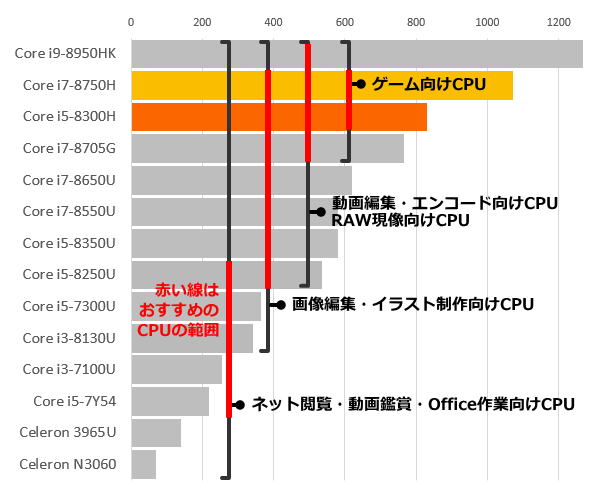
(CINEBENCH R15 マルチコア)
※灰色のバーのパーツは選択できません
グラフィックス
メーカーサイトには、GeForce GTX 1050Tiとだけ記載されていましたが、実機を確認したところ、Max-QデザインのGeForce GTX 1050Tiでした。そのため、消費電力や発熱は抑えられると思いますが、パフォーマンスは通常のGTX 1050Tiよりもやや落ちます。
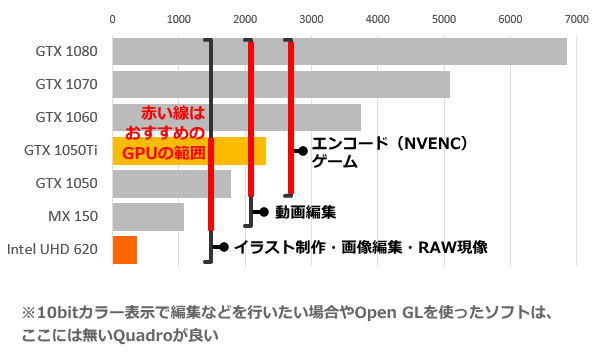
(ファークライプライマルベンチマーク)
※灰色のバーのパーツは選択できません
ストレージ
ストレージは、PCIe SSDとSATA SSDを搭載可能です。
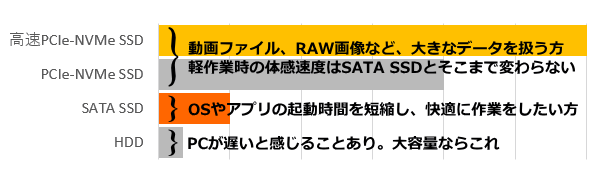
(CrystalDiskMark)
※灰色のバーのパーツは選択できません
レビュー機で計測したベンチマーク
以下、レビュー機で計測したベンチマーク結果を掲載します。
~ CPU性能の評価 ~
非常に高いスコアです。Core i7-8750Hを搭載した他のノートPCよりも、やや高めのスコアになっています。RAW現像、ソフトウェアエンコードなど高速に処理が終わるでしょう。
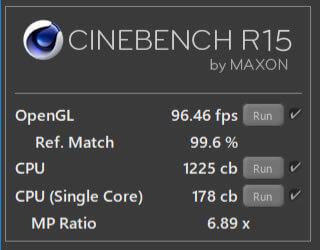
~ グラフィックス(DirectX)の評価 ~
Max-Q対応のGPUなので、通常のGeForce GTX 1050Tiよりもややスコアが落ちますが、グラフィック品質が低めでも構わなければ、十分ゲームもできます。
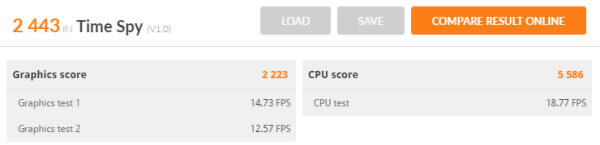
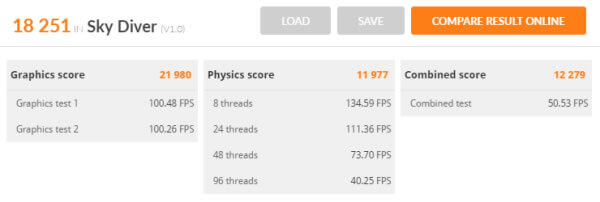
~ レンダリング性能の評価 ~
CPUによるレンダリングは高速です。GPUによるレンダリング時間もまずまずです。
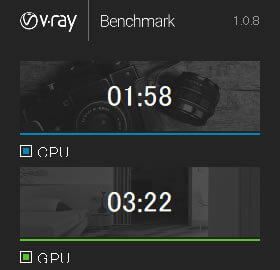
外部グラフィックスを搭載しないCore i5-8250U搭載のノートPCと比較すると、かなり時間が短縮されていることが分かります。なお、今回のプロジェクトの場合、書き出し時のCPU使用率が約50%、dGPU使用率が約75%でした。
| Core i7-8750H GTX 1050Ti Max-Q |
[参考] Core i5-8250U Intel UHD 620 |
|
| 書き出し時間 | 1分42秒 | 9分53秒 |
非常に高速です。エンコード中のCPUクロックを見ると、他のノートPCよりもやや高めに推移しているようでした。
| Core i7-8750H GTX 1050Ti Max-Q |
[参考] Core i5-8250U Intel UHD 620 |
|
| x265でエンコード (※1) | 15分42秒 | 26分15秒 |
| NVENCでエンコード (※2) | 1分26秒 | ― |
| QSVでエンコード (※3) | 3分21秒 | 3分02秒 |
※1 "4K"や"8K"にも対応したx264の後継のエンコーダー。エンコードは遅いが画質が綺麗
※2 NVIDIAのKeplerコア以降のGPUに搭載されるハードウェアエンコーダー
※3 CPU内蔵のハードウェアエンコーダー
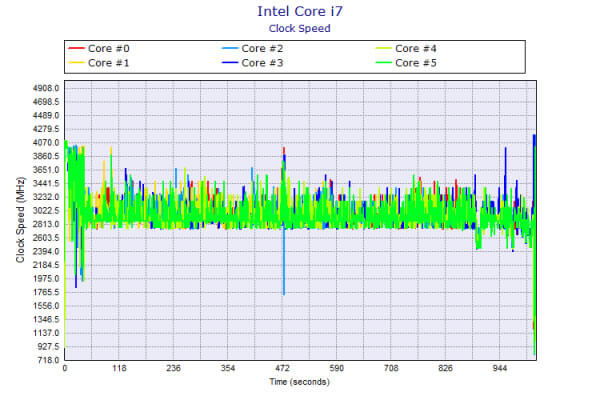
~ 内蔵ストレージ性能の評価 ~
ストレージは、シーケンシャルリードが3,000MB/sを超える超高速なPCIe SSDです。

~ SDカードスロット性能の評価 ~
SDカードリーダー/ライターも高速です。UHS-Ⅱにも対応していました。ただ、SDカードを挿入すると、3分の1くらいカードが出っ張るので、そのままカバンに入れると破損しそうです。その代わり、抜き差しのし忘れはなさそうです。

ゲームベンチマーク
XPS 15で計測したゲームのベンチマークスコアを下の表に掲載します。
Max-Qデザインということで、通常のGeForce GTX 1050Tiよりもややスコアが低めです。ゲームによりますが、グラフィック設定を低めにすれば、60fpsを超えるゲームが多いです。
|
重い部類のゲーム
ファイナルファンタジー 15
|
||
|---|---|---|
| 1920x1080 | 軽量品質 | 4542 (やや快適) 45 fps |
| 標準品質 | 3538 (普通) 35 fps | |
| 高品質 | 2718 (やや重い) 27 fps | |
 重い部類のゲーム
ゴーストリコン ワイルドランズ
|
||
|---|---|---|
| 1920x1080 | 軽量品質 | 54 fps |
| 高品質 | 37 fps | |
| ウルトラ | 22 fps | |
 中程度の重さのゲーム
ファイナルファンタジー 14 紅蓮のリベレーター
|
||
|---|---|---|
| 1920x1080 | 標準(ノート) | 14165 (非常に快適) 97 fps |
| 高(ノート) | 10562 (非常に快適) 71 fps | |
| 最高品質 | 7039 (非常に快適) 47 fps | |
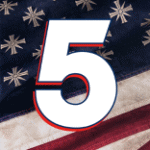 中程度の重さのゲーム
ファークライ 5
|
||
|---|---|---|
| 1920x1080 | 低品質 | 45 fps |
| 高品質 | 37 fps | |
| 最高品質 | 35 fps | |
 軽い部類のゲーム
モンスターハンターフロンティア 第三弾(大討伐)
|
||
|---|---|---|
| 1920x1080 | ― | 15881 ※約6000で60fps |
 軽い部類のゲーム
ドラゴンクエストX
|
||
|---|---|---|
| 1920x1080 | 最高品質 | 17584(すごく快適) ※約5500で60fps |
グラフィックカードのスペックは次の通りです。メモリは4GBと十分ありますが、GPU ClockやBoost Clockは、ゲーミングノートに搭載されるようなGTX 1050Tiよりも低めです。
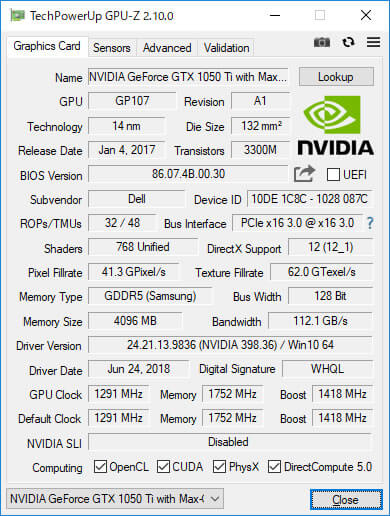
なお、他のグラフィックスについてもベンチマークスコアは、下のページをご参照下さい。
USB Type-C 充電器 / ドックの動作テスト
USB Type-Cポートを利用して、下表の他の充電器やドックで充電などができるかを試した結果を掲載します。
XPS 15は、130WのACアダプターが搭載されています。一応、充電できましたが、USB Power Deliveryは最大100Wの給電しか対応していないため、警告画面が表示されます。
| 充電できるか? | 外部モニター / LANの拡張 | |
| ThinkPad USB Type-C ドック | △ | 〇 |
| ThinkPad Thunderbolt 3 ドック | △ | 〇 |
| ZHOULX 充電器(65W) | △ | ― |
質量のチェック
XPS 15の質量は下表の通りです。
メーカーサイトを確認すると、56Whバッテリー搭載時が1.8kg、97Whバッテリー搭載時が2.0kgとなっています。
今回は97Whバッテリーを搭載していますが、質量は次の通りです。一般的な15.6型ノートPCよりもやや軽いです。外部グラフィックスにタッチパネル液晶、97Whの大容量バッテリーを搭載していることを考慮すると、結構軽いと思います。
| 質量 | |
| PC本体 | 2.017kg |
| ACアダプター | 436g |
バッテリー駆動時間のチェック
バッテリー駆動時間チェックです。
フルHD液晶を搭載すると56Wh、4K液晶を搭載すると97Whのバッテリーが搭載されます。
4K液晶搭載時のバッテリー駆動時間は次の通りです。時間の関係で1つしかテストしていませんが、他の15.6型ノートPCと比べて、やや長い駆動時間となっていました。
| 駆動時間 | |
| PCMark 8 Home テスト ※1 | ― |
| PCMark 8 Work テスト ※2 | 5時間52分 |
| 動画再生時 ※3 | ― |
※1 ブラウザでのショッピング/大量の画像閲覧、文書作成、画像編集、ビデオチャット、軽いゲームなどを実行
※2 ブラウザでのショッピング/大量の画像閲覧、文書作成、表計算、ビデオチャットなどを実行
※3 ローカルディスクに保存した動画(解像度:720x480)を連続再生
以下、静音性、パーツの温度、表面温度、消費電力を計測していますが、搭載するパーツの種類によって結果は変わります。
静音性のチェック
動作音(静音性)のチェック結果です。
アイドル時はほぼ無音です。他の状態の時は、普通の騒音値だと思います。

部屋を極力無音にしたときの騒音値:20.0dB
※無響室で測定したわけではないので、数値は不正確です
※CPU使用率およびGPU使用率は平均値です
左から1番目:アイドル時(何も操作していない状態)
左から2番目:Adobe Premiere Proで、4K動画にエフェクトをいくつかかけてプレビューした時
左から3番目:TMPGEnc Video Mastering Works でエンコードした時(x265)
左から4番目:FF14 紅蓮ベンチマーク ループ(60fps制限)実行時(標準品質(デスク)、1920x1080)
参考までに、当サイトで使用している騒音計が表示する騒音値の目安を掲載します。
| 20dB | ほぼ無音 |
|---|---|
| 21~25dB | PCに近づかないと音が聞こえないレベル |
| 26~30dB | PCから少し離れても音が聞こえるレベル |
| 31~35dB | 静かな扇風機くらいの音 |
| 36~40dB | PCの近くにいると、ややうるさく感じるレベル |
| 41~45dB | 少し風量を上げた扇風機くらいの音。一般的なデスクトップPC音 |
| 46~50dB | 一般的なエアコン音くらい。うるさい |
| 50dB以上 | エアコンをハイパワー運転にしたような音。とてもうるさい |
パーツの温度のチェック
各パーツの温度のチェック結果です。もし、あまりにも温度が高いと、パーツの寿命や動作の安定性に影響します。
今回、HWMonitorのソフトを起動しただけで、CPU使用率が約5%上がりました。そのため、少し高めのCPU使用率になっています。なお、HWMonitorは、騒音値や、表面温度、消費電力の計測時は起動していません。
このことを差し引いて考えると、"普通~やや高め"の温度かなと思います。
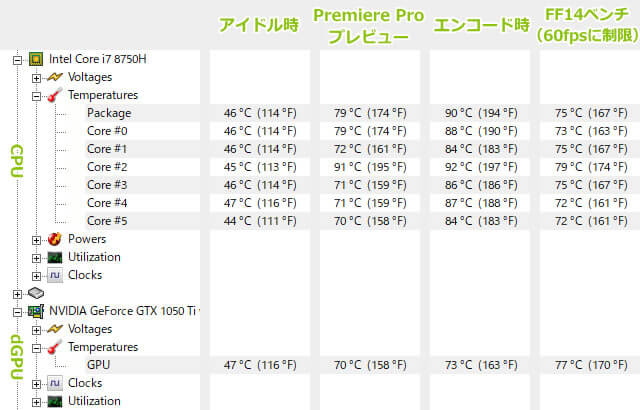
※PCの状態は「静音性のチェック」のときと同じです
※FF14ベンチ実行時の温度は、温度が高めになる最後のシーン
エンコード時の温度の詳細
下図は、CPU使用率がほぼ100%になるエンコード時のCPU温度の詳細です。80℃前後で推移しており、やや高めかなと思いました。
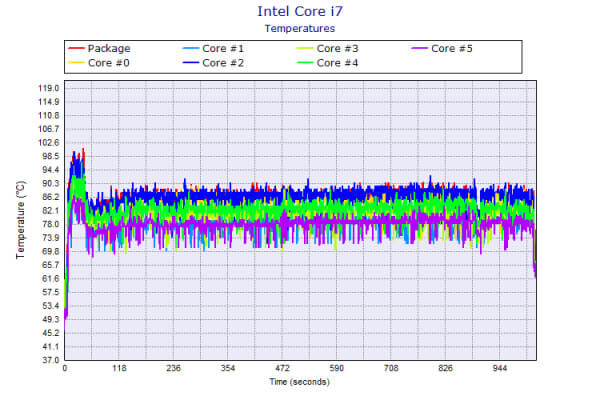
表面温度のチェック
本体の表面温度のチェック結果です。もし、表面温度が高すぎると、作業中に手のひらが熱くなり、不快になります。
高めの負荷をかけるとキーボード中央付近が熱いですが、パームレスト部分は熱くないため、そこまで気にならずに使えると思います。

※PCの状態は「静音性のチェック」のときと同じです
消費電力のチェック
消費電力のチェック結果です。数値は変動しますが、確認できた最も高い数値を掲載しています。
今回、4K液晶に、高性能なCPU、外部グラフィックスを搭載しているため、一般的なノートパソコンよりは高めの消費電力です。

※PCの状態は「静音性のチェック」のときと同じです
※確認できた中で、最も高い消費電力を掲載しています
外観のチェック
外観のチェックです。
アルミ&カーボンファイバーを採用したボディは、高級感があり、手触りも良いです。

天板は剛性が高く、アルミという感じがして素敵です。


カーボンファイバーのパームレストです。マットな素材で肌触りがよいです。

天板を閉じたときの画像です。

底面の正面側にスピーカーが配置されています。本体を浮かせて聞くと割といい音が出ていると思うのですが、テーブルに置くと、音がテーブルに反射し、ややこもったような感じになります。勝手に点数をつけると、10点満点で5~6点の音質です(普通が5点で、筆者の独断の評価です)。個人的には、スピーカーが側面にある13.3インチのXPS 13のほうが音はいいと思いました。

インターフェースは次の通りです。光学ドライブはありませんが、USBポートとHDMI、USB Type-C/Thunderbolt 3 のポートがあり、必要最低限は揃っていると思います。

液晶が開く最大の角度です。

底面です。中を覗くと、吸気ファンが2つあります。

ACアダプターの画像です。130WのACアダプターとしては小型で持ち運び安いです。



まとめ
以上が、XPS 15 (9570)のレビューです。
アルミ&カーボンの高価な素材を用い、液晶ベゼルは細く、高級感あふれるノートパソコンです。他とは違う上質な外観で、どこで使っても恥ずかしくないでしょう。
CPUは高性能で、外部グラフィックスも搭載し、Adobe RGBカバー率100%の4K液晶も選択可能で、クリエイティブな作業をする方にも非常におすすめです。15.6型ノートとしては割と軽く、バッテリーも大容量なので、外出先で使う場合にも適していると思います。
やや残念なのは、Enterキーです。もう少し横幅の太いキーが良かったです。
詳細・購入はこちら
公式サイトこちら

1975年生まれ。電子・情報系の大学院を修了。
2000年にシステムインテグレーターの企業へ就職し、主にサーバーの設計・構築を担当。2006年に「the比較」のサイトを立ち上げて運営を開始し、2010年に独立。
毎年、50台前後のパソコンを購入して検証。メーカーさんからお借りしているパソコンを合わせると、毎年合計約150台のパソコンの実機をテストしレビュー記事を執筆。
関連ページ

DELLのパソコンの一覧ページ。各シリーズの違いや、おすすめ製品の紹介。各製品のレビュー記事もあり。

ゲーミングノートパソコンの比較ページ。ALIENWAREやGALLERIA、NEXTGEAR-NOTE、OMENといったゲームブランドノートPCの比較。


